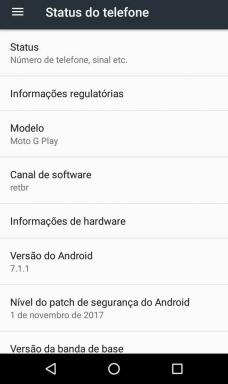تم: مشكلة تعطل Rainbow Six Extraction على جهاز الكمبيوتر
Miscellanea / / December 22, 2021
قوس قزح ستة استخراج النسخة التجريبية هنا أخيرًا ، الوريث الروحي لواحدة من أفضل الألعاب التي ابتكرت Rainbow Six Siege وحدث اندلاعها. Tom Clancy's Rainbow Six Extraction هي لعبة إطلاق نار تكتيكية طورتها شركة Ubisoft Montreal وستصدر في يناير 2022.
ومع ذلك ، تمامًا مثل Rainbow Six Siege ، فإن Extraction هي أيضًا لعبة تعاونية متعددة اللاعبين. عليك أن تعمل مع الآخرين لمحاربة وقهر الأرتشا ، وهو نوع من الكائنات الفضائية الشبيهة بالطفيليات. لسوء الحظ ، كان بعض المستخدمين غير راضين جدًا عن هذه اللعبة خلال اليومين الماضيين نظرًا لوجود مشكلة كبيرة.
نعم ، أبلغ العديد من المستخدمين أن Rainbow Six Extraction بدأ في التعطل على أجهزة الكمبيوتر الخاصة بهم. لهذا السبب نحن هنا مع دليلنا المخصص الجديد حول كيفية إصلاح مشكلة التعطل. لذلك ، تأكد من تنفيذ كل طريقة ذكرناها في هذا الدليل. لذا ، دعونا نلقي نظرة عليهم.

محتويات الصفحة
-
كيفية إصلاح مشكلة تعطل استخراج Rainbow Six على جهاز الكمبيوتر
- الطريقة الأولى: تحقق من الحد الأدنى من المتطلبات
- الطريقة 2: أعد تشغيل جهازك
- الطريقة الثالثة: تحديث برنامج تشغيل GPU الخاص بك
- الطريقة الرابعة: التحقق من وجود Windows Update
- الطريقة الخامسة: تشغيل كمسؤول
- الطريقة 6: إعادة تثبيت اللعبة
كيفية إصلاح مشكلة تعطل استخراج Rainbow Six على جهاز الكمبيوتر
لقد ذكرنا هنا بعض الطرق التي تحتاج إلى تنفيذها أثناء إصلاح مشكلة تعطل Rainbow Six Extraction على جهاز الكمبيوتر الذي يعمل بنظام Windows 11. لذا ، تأكد من إجرائها واجعل الآخرين يعرفون الطريقة التي تناسبك. لذلك ، فلنبدأ معهم:
الطريقة الأولى: تحقق من الحد الأدنى من المتطلبات
الحد الأدنى من المتطلبات:
- وحدة المعالجة المركزية: Intel Core i5-4460 3.2 جيجاهرتز أو ما شابه
- الرامات "الذاكرة العشوائية في الهواتف والحواسيب: 8 جيجا
- GPU: Nvidia GeForce GTX 960 سعة 4 جيجابايت أو ما شابه ذلك
- ف شادر: 5.1
- V-SHADER: 5.1
- مساحة القرص: 60 جيجا
- VRAM: 4 غيغابايت
متطلبات الموصى بها:
- وحدة المعالجة المركزية: Intel Core i7-4790K 4.0 جيجاهرتز أو ما شابه
- الرامات "الذاكرة العشوائية في الهواتف والحواسيب: 16 غيغا بايت
- GPU: GeForce GTX 1660 Ti 6 جيجابايت أو ما شابه ذلك
- ف شادر: 5.1
- V-SHADER: 5.1
- مساحة القرص: 60 جيجا
- VRAM: 4096 ميجابايت
الطريقة 2: أعد تشغيل جهازك
إذا كان نظام Windows الخاص بك يفي بالحد الأدنى أو متطلبات النظام الموصى بها ، نوصيك بمحاولة إعادة تشغيل جهازك ، مما يمنح الكمبيوتر الشخصي الذي يعمل بنظام Windows 11 بداية جديدة لتشغيل اللعبة بشكل صحيح. يزعم العديد من المستخدمين من جميع أنحاء العالم أن هذا ساعدهم في إصلاح تعطل Rainbow Six Extraction في مشكلة Windows PC. لذلك ، يمكنك أيضًا تجربة ذلك.
الطريقة الثالثة: تحديث برنامج تشغيل GPU الخاص بك
بشكل عام ، يتم تحديث برامج تشغيل GPU وتحديث نظام التشغيل تلقائيًا ، ولكن في بعض الأحيان ، قد تدفع الشركة المصنعة لـ GPU تحديث تصحيح لإصلاح بعض الأخطاء ومواطن الخلل. لذلك ، يمكنك ببساطة التحقق مما إذا كان هناك تحديث متوفر باتباع الخطوات المذكورة أدناه:
- أولاً ، انقر بزر الماوس الأيمن فوق ملف قائمة ابدأ في Windows ، ومن القائمة المنسدلة ، حدد ملف مدير الجهاز اختيار.
- بعد ذلك ، قم بتوسيع محول العرض التبويب.
- بعد ذلك ، ما عليك سوى النقر بزر الماوس الأيمن فوق اسم الشركة المصنعة لوحدة معالجة الرسومات الخاصة بك والضغط على تحديث زر من القائمة المنسدلة.
الطريقة الرابعة: التحقق من وجود Windows Update
هل تحققت من توفر أي تحديث تصحيح لجهاز الكمبيوتر الذي يعمل بنظام Windows 11؟ إذا لم يكن كذلك ، فمن المقترح التحقق من ذلك. للقيام بذلك ، يمكنك ببساطة التمرير فوق ملف قائمة ابدأ في Windows وابحث عن Windows Update. بعد ذلك ، افتح القائمة المناسبة من نتيجة البحث واضغط على فحص التحديثات زر. هذا هو. الآن ، انتظر بضع دقائق حتى يبحث عن التحديث.
الإعلانات
الطريقة الخامسة: تشغيل كمسؤول
هذا أحد إصلاحاتي الشخصية التي ساعدتني في كثير من الحالات. لذلك ، يمكنك أيضًا تجربة ذلك ومعرفة ما إذا كان هذا السلاح مناسبًا لك. لتشغيل لعبتك بامتيازات المسؤول ، تحتاج إلى اتباع الخطوات كما ذكرنا أدناه:
- في البداية ، انقر بزر الماوس الأيمن فوق ملف .إملف تنفيذى ملف لعبتك وحدد ملف الخصائص اختيار.
- بعد ذلك ، انتقل إلى ملف التوافق علامة التبويب وحدد المربع الموجود أمام قم بتشغيل هذا البرنامج كمسؤول.
- ثم اضغط على ملف يتقدم زر متبوعًا بملحق موافق. هذا هو. من الآن فصاعدًا ، سيتم تشغيل لعبتك دائمًا باستخدام امتيازات المسؤول.
اقرأ أيضا: الإصلاح: Ghost of Tsushima Crashing على منصات PS4 / PS5
الطريقة 6: إعادة تثبيت اللعبة
نأسف إذا لم يساعدك شيء في إصلاح مشكلة تعطل Rainbow Six Extraction في جهاز الكمبيوتر. لكن لا تقلق لأنه لا يزال هناك شيء يمكنك القيام به. يمكنك ببساطة إلغاء تثبيت اللعبة وإعادة تثبيتها. بلى! أعلم أنه سيستهلك الكثير من البيانات ، لكن ليس لديك أي خيار آخر. ومع ذلك ، فمن المؤكد أنه يتم حل المشكلة بعد القيام بذلك. لذا ، إذا كنت تريد ، يمكنك أن تجربها.
الإعلانات
لذلك ، هذا كل ما لدينا من أجلك حول كيفية إصلاح مشكلة تعطل Rainbow Six Extraction على جهاز الكمبيوتر. نأمل أن يكون هذا الدليل قد ساعدك. ولكن ، إذا كنت تعرف أي طريقة أخرى من شأنها أن تساعد مستخدمينا في حل هذه المشكلة ، فيرجى إخبارنا في قسم التعليقات.